
Registro que contiene los usuarios definidos actualmente con las Autorizaciones asociadas. Aquí puede definir nuevos usuarios y asignar los grupos de autorización. Vea ¿Cómo creo una nueva cuenta de usuario?.
Después de la instalación estarán predefinidos los siguientes usuarios (¡sin contraseña!) en Prinect Production:
Nombre de usuario | Grupos de derechos |
|---|---|
Administrador | PostPressAdministrators, PrePressAdministrators PressAdministrators |
CockpitServer | (Service-Account para CockpitServer) |
PostPressGuest | PostPressGuests |
PostPressPowerUser | PostPressPowerUsers |
PostPressUser | PostPressUsers |
PrePressGuest | PrePressGuests |
PrePressPowerUser | PrePressPowerUsers |
PrePressUser | PrePressUsers |
PressGuest | PressGuests |
PressPowerUser | PressPowerUsers |
PressUser | PressUsers |
UserDataUpgrade | (Service-Account para UserDataUpgrade) |
En uso del usuario "Administrador
Por defecto, el usuario "Administrador" (sin Contraseña) se crea como usuario Cockpit durante la Instalación del Servidor Prinect. Completada la Instalación, deberá asignar una Contraseña al usuario "Administrador" en el Cockpit. Tenga en cuenta lo siguiente:
El usuario "Administrador" está pensado principalmente para Puesta a punto de Nuevos usuarios de Cockpit inmediatamente después de la Instalación. Por razones de seguridad, se recomienda utilizar una Contraseña diferente para este usuario de Cockpit que para la Cuenta de usuario de Windows "Administrador". Esto significa que el usuario de Cockpit no pertenece al grupo de usuarios de Windows "Operadores de Prinect" y, por lo tanto, no puede Ejecutar ninguna tarea relacionada con el trabajo en Cockpit.
El papel especial del usuario de "Prinect
El usuario configurado manualmente durante el proceso de instalación (por ejemplo, "Prinect") es un usuario de Windows con cuyas Autorizaciones se ejecutan en el Servidor los Procesos de Producción de Prinect que se ejecutan en Segundo plano.
Este usuario se añade al Grupo de Administradores de Windows Local durante la Instalación. Este usuario no debería ser usado para registrarse en el Prinect Cockpit.
Conexión entre la Administración de usuarios de Cockpit y la Administración de usuarios de Windows
La conexión entre la Administración de usuarios de Prinect y la Administración de usuarios del Sistema operativo o la Integración de red (Administración de dominio) es que es Requerido para el Acceso a las carpetas de red de Prinect "PTConfig", "PTJobs" y "PTDocs" con la Seguridad de Prinect Activada que los usuarios de Prinect sean definidos con el mismo Nombre de usuario y Contraseña que los usuarios del Sistema operativo. Vea también Notas sobre la Configuración de cuentas de usuario en Conectar con la función de protección en el Area "Administración > Seguridad".. Referencia: Esto afecta a los usuarios del Sistema operativo en las siguientes estructuras:
•En dominios como usuarios de dominios
•en Grupos de trabajo como usuarios locales en todos los ordenadores a cuyos Recursos compartidos (Directorios) deben acceder los usuarios Conectados a Prinect Cockpit.
Indicaciones acerca de los nombres de usuarios
Los ordenadores UNIX y Mac distinguen entre mayúsculas y minúsculas, incluso para los Nombres de usuario. En cambio, en los Sistemas operativos Windows, los Nombres de usuario no distinguen entre mayúsculas y minúsculas. Todos los Sistemas distinguen entre mayúsculas y minúsculas para las Contraseñas. Esto se considera también en el caso de usuarios que se crean en Prinect Production.
![]() Nota: Para evitar problemas de mayúsculas/minúsculas diferentes, recomendamos usar en todo el entorno del sistema solamente minúsculas para los nuevos nombres de usuarios que se definan.
Nota: Para evitar problemas de mayúsculas/minúsculas diferentes, recomendamos usar en todo el entorno del sistema solamente minúsculas para los nuevos nombres de usuarios que se definan.
¿Cómo creo una nueva cuenta de usuario?
![]() Requisito: Para administrar los derechos de los usuarios, es Requerido estar Conectado al Servidor Prinect Production como un usuario con derechos de Administrador. En particular, los Derechos de "Administración - Usuario" deben estar Asignados a la cuenta de usuario con la que está Conectado al Cockpit. La Cuenta de usuario "Administrador" preinstalada en Cockpit cumple esta condición.
Requisito: Para administrar los derechos de los usuarios, es Requerido estar Conectado al Servidor Prinect Production como un usuario con derechos de Administrador. En particular, los Derechos de "Administración - Usuario" deben estar Asignados a la cuenta de usuario con la que está Conectado al Cockpit. La Cuenta de usuario "Administrador" preinstalada en Cockpit cumple esta condición.
Notas sobre la Configuración de cuentas de usuario en Conectar con la función de protección en el Area "Administración > Seguridad".
Si la "Función de protección" está Activada en el área de administración "Seguridad", es decir, si la opción "Permitir el acceso rápido a las carpetas compartidas de Prinect para el Grupo de Windows "Todos"" está Desactivada (éste es el Ajuste recomendado), deben cumplirse las siguientes condiciones en las Cuentas de usuario para que los usuarios Conectados puedan Ejecutar Acciones en el Cockpit:
•Para cada usuario que vaya a realizar Acciones en el Cockpit con Acceso a las Carpeta "PTConfig", "PTJobs" y "PTDocs", se debe Activar la opción "Contraseña del inicio de sesión del sistema operativo" en el cuadro de diálogo "Crear usuario".
•Requerido que en el Servidor Prinect o en el Dominio exista también una Cuenta de usuario Windows con el mismo Nombre de usuario que tenga los Derechos de acceso requeridos para las carpetas de red utilizadas por Prinect Production. Vea también Derechos de acceso a habilitaciones de Prinect.
•En la Administración de usuarios de Windows del Servidor Prinect, estos usuarios deben ser Miembros de: Grupo "Operadores Prinect".
•Si un usuario inicia sesión en el Cockpit desde ordenadores (Windows o Mac) distintos del Prinect Servidor y si estos ordenadores o los usuarios de Windows no pertenecen al mismo Dominio que el Prinect Servidor (por ejemplo, en un entorno de red con grupos de trabajo), deberá establecerse una conexión de red (por ejemplo, abriendo una carpeta de red compartida) con el ordenador Prinect Servidor - por ejemplo, en el Explorador de Windows o en el Finder de Mac - antes de iniciar sesión en el Cockpit.
Si no se cumplen estas condiciones al Activar la función de protección, al Iniciar la sesión en el Cockpit se muestra una Nota de advertencia:
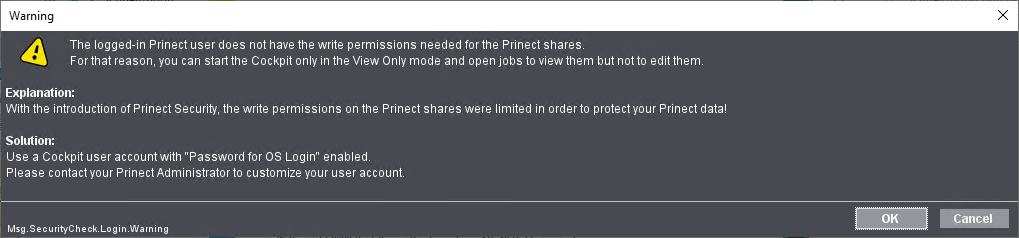
En este caso, el usuario sólo puede Abrir el Cockpit en Modo Vista y no puede realizar ninguna Acción con acceso a Archivos. Referencia: Esto se aplica a todos los accesos a ficheros, es decir, tanto a las Modificaciones de los Ajustes de Prinect como a las Modificaciones de los ficheros de trabajos.
Crear una Cuenta de usuario
1.Abrir la vista "Administración > Ajustes > Usuarios" y el Registro "Usuarios".
2.Haga clic en el botón "Nuevo".
Se abrirá el cuadro de diálogo "Crear usuario":

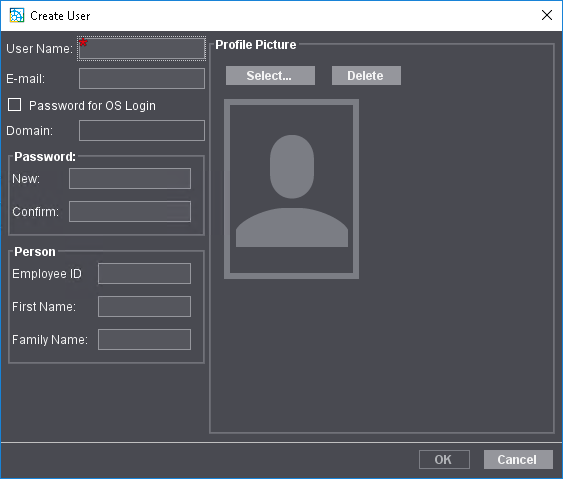
3.Escriba el nombre del usuario. El nombre del usuario no debe tener caracteres especiales.
4.En el campo "Correo electrónico" escriba la dirección de correo electrónico del nuevo usuario. Esta dirección de correo electrónico se utilizará como canal de comunicación para el usuario. Vea Configurar propiedades del usuario.
5.Si la protección Prinect está Activada, active la opción "Contraseña del inicio de sesión del sistema operativo" (Preajuste por defecto). Para ello, Requerido un Nombre de usuario que también está Puesta a punto como un usuario de Windows en el Servidor Prinect. Estos "usuarios de Prinect" deben ser miembros de: Grupo de: "Operadores de Prinect" en la Administración de usuarios de Windows.
![]() Nota: Considere las siguientes indicaciones:
Nota: Considere las siguientes indicaciones:
·Durante la instalación del software Prinect Production se inicializa un grupo de usuarios "Prinect Operators" local de Windows con derechos de acceso al sistema Prinect. Activada la Seguridad Prinect, los Miembros de: "Operadores Prinect" siguen teniendo acceso de escritura a las Carpeta "PTConfig", "PTJobs" y "PTDocs". En caso de que un usuario de Prinect no sea Miembro de: "Operadores de Prinect", es posible que los usuarios de Windows/Mac no tengan Derechos de acceso a importantes acciones de Prinect (por ejemplo, PTJobs) cuando la Seguridad de Prinect esté Activada. En estos casos se muestra un mensaje de error cuando se inicia la sesión en el Prinect Cockpit.
·Si inicia sesión en el Cockpit desde un ordenador distinto del Prinect Servidor (ordenador Windows o Mac) y si este ordenador no pertenece al mismo Dominio que el Prinect Servidor (por ejemplo, en un entorno de red de grupo de trabajo), deberá establecer una conexión de red con el ordenador del Prinect Servidor - por ejemplo, en el Explorador de Windows o en el Finder de Mac - antes de iniciar sesión en el Cockpit.
Si es posible, Administre los usuarios de Prinect en un Dominio de Windows y Active la Seguridad de Prinect desactivando la opción "Permitir acceso rápido a las carpetas compartidas de Prinect para el Grupo de Windows "Todos"". Vea Seguridad. Asegúrese de que los usuarios de Cockpit en ordenadores Windows o Mac también están Puesta a punto como usuarios de Windows o usuarios de Dominio en el ordenador Servidor Prinect y son Miembros de: "Prinect Operators" el grupo de usuarios de Windows y se autentifican allí.
En este caso, es Urgente utilizar la Contraseña de la Cuenta de usuario de Windows para el usuario de Cockpit. Si los usuarios son Administrados en un Dominio de Windows, introduzca el Nombre del Dominio en el que está registrado el usuario de Windows en cuestión. En este caso, no es necesario Introducir contraseña aquí.
6.Si la opción "Contraseña del inicio de sesión del sistema operativo" está Desactivada en el Area "Administración > Seguridad", deberá introducir una Contraseña con la que el usuario deberá autenticarse en Prinect Cockpit. En el campo "Confirmar" introduzca otra vez la contraseña. En este caso, si la Seguridad de Windows está Activada, el usuario en Referencia no tiene Derechos de acceso a las Carpeta Prinect "PTConfig", "PTJobs" y "PTDocs", es decir, el usuario sólo tiene la opción de observar los procesos en el Cockpit, pero no puede realizar ninguna Acción. En este caso, al Activar el Cockpit se muestra la correspondiente Indicación.
7.Para registrarse en un Data Terminal, usted debe introducir además un número personal, un nombre y un apellido.
8.En el área "Imagen del perfil" se puede crear una imagen de perfil para el usuario, para que pueda ser identificado ópticamente. La imagen de perfil debe estar disponible como archivo de imagen en el entorno del sistema del servidor Prinect. Con "Seleccionar" se muestra un diálogo de selección para el sistema de archivos. Con "Borrar" puede volver a borrar una imagen de perfil ya colocada.
9.Haga clic en "OK".
El usuario se creará y se mostrará marcado en la lista.
¿Cómo se asignan a un usuario los derechos de un determinado grupo de derechos?
Nuevo usuario al que aún no se le han Asignado Derechos. Ahora debe asignar los derechos de usuario individualmente.

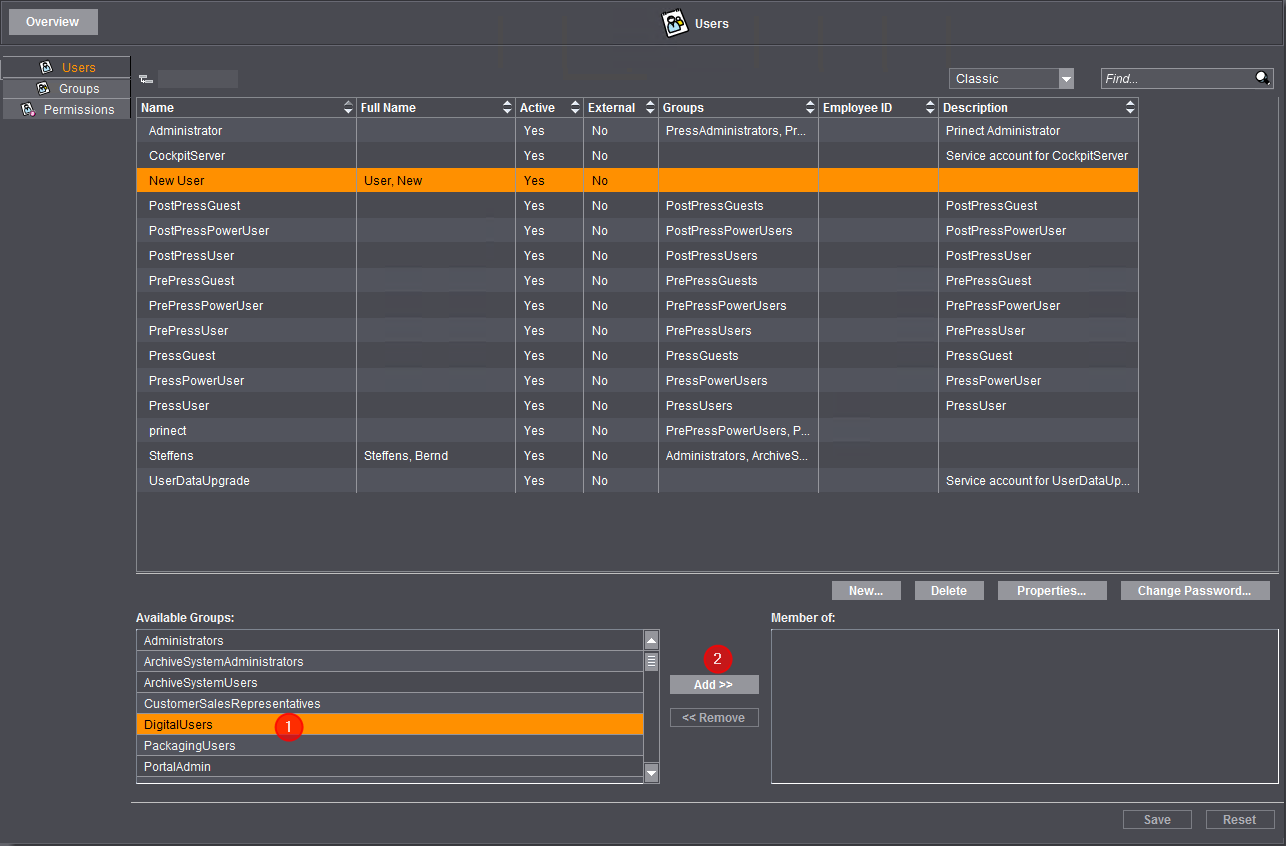
1.En el área "Grupos disponibles" marque el(los) grupo(s) de derechos que desea asignar al usuario (1).
Se pueden seleccionar simultáneamente varios grupos de derechos.
2.Haga clic en el botón "Añadir" (2). También puede hacer doble clic en un Grupo de derechos para asignar este Grupo de derechos al usuario.

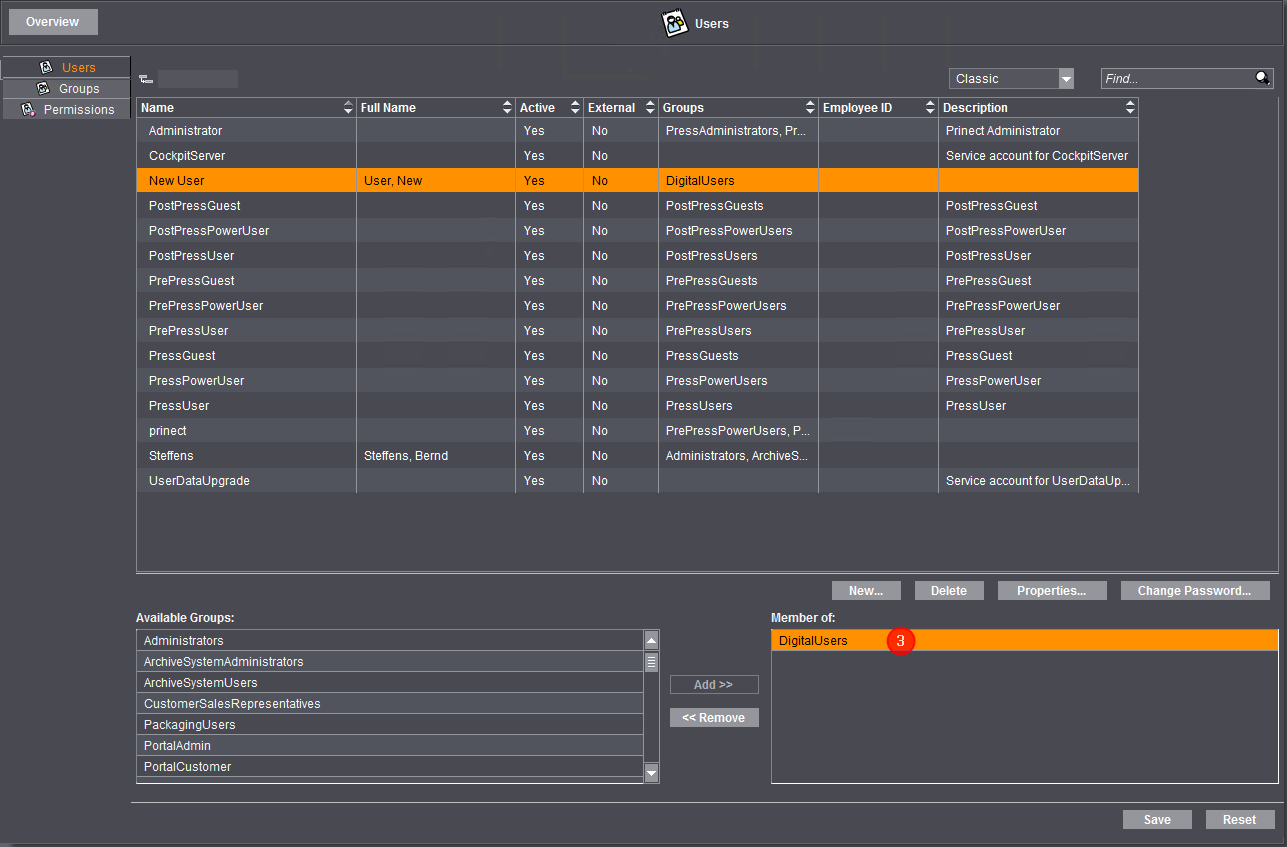
El(los) grupo(s) de derechos seleccionado(s) será(n) asignado(s) al usuario y aparecerá(n) en el área "Miembro de:" (3).
3.Haga clic en "Guardar".
Se adoptarán todos los ajustes.
¿Cómo asigno determinadas propiedades a un usuario?
Para cada usuario se pueden definir las siguientes propiedades.
•Propiedades del usuario
Aquí puede escribir propiedades generales de la cuenta del usuario, p. ej. si la cuenta está activada, en qué idioma se debe abrir el Cockpit, etc.
•Datos personales (por ejemplo número personal, nombre)
Estos datos personales son importantes para Data Terminal. En uso no puede Iniciar la sesión en el Data Terminal sin número personal y sin nombre y Apellido.
•Datos de dirección (por ejemplo localidad, calle)
•Canales de comunicación (por ejemplo teléfono, correo electrónico)
Configurar propiedades del usuario
1.Marcar el usuario ya creado.
2.Haga clic en el botón "Propiedades".
Se muestran las propiedades del usuario.

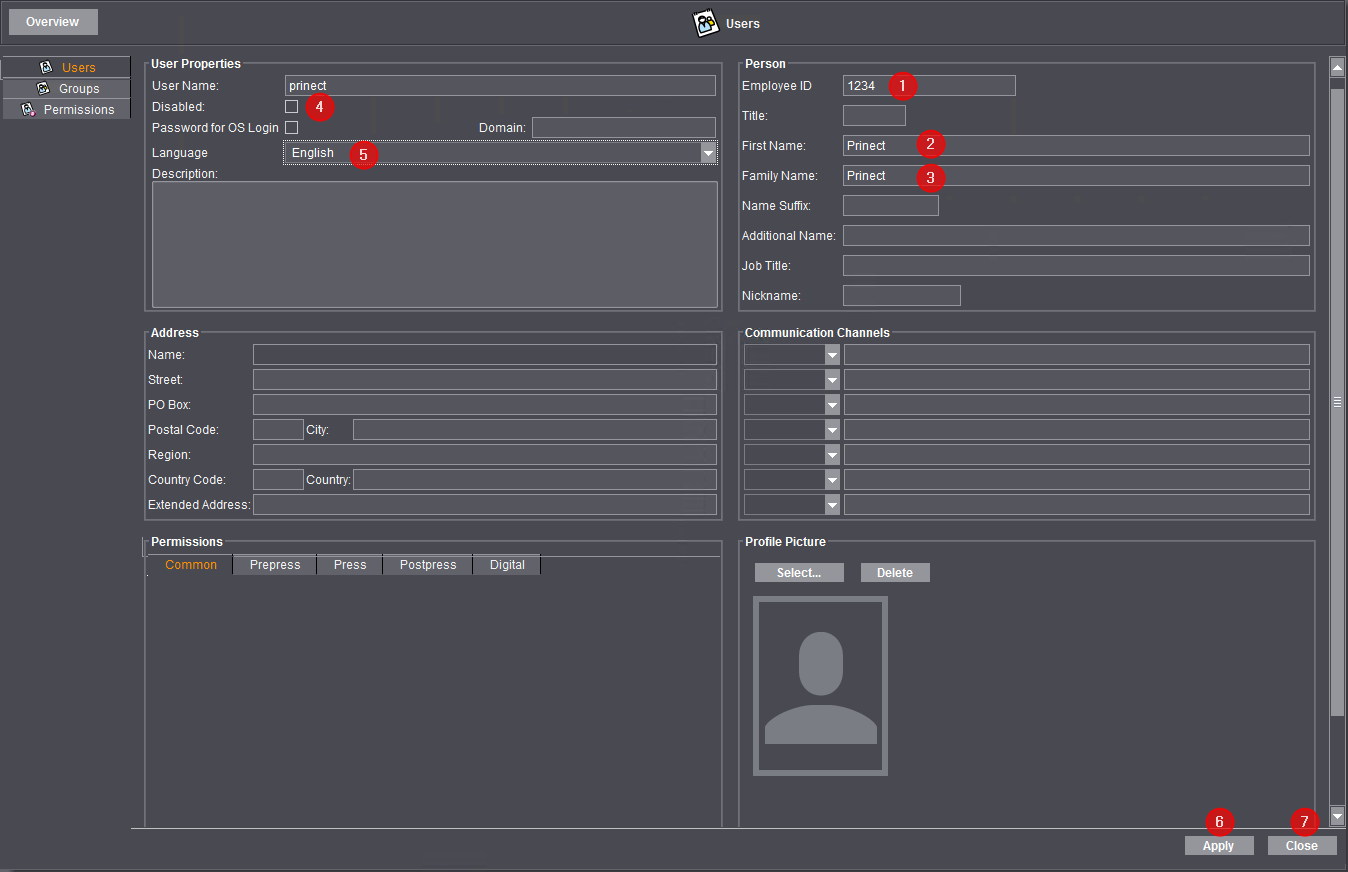
3.Para Iniciar la sesión en el Data Terminal, debe introducir los siguientes Atributos en el Area "Persona":
·Un número personal (1).
·Un nombre (2).
·Un apellido (3).
4.Asegúrese de que el usuario esté activado eliminando, de ser necesario, el ganchillo en el campo de opción "Desactivado" (4).
Esto es especialmente Requerido si los datos de personal han sido Importados desde un Sistema de Información de Gestión (MIS). La opción "Desactivado" está conectada por defecto tras la Importación (marca en la casilla) y debe ser desconectada para que el usuario Importado esté Activado.
5.Defina para este usuario el idioma con el que se debe iniciar el Prinect Cockpit (5).
Sobrescribirá el Preajuste para este usuario en el Area "Administración > Ajustes > Preferencias > Todos los usuarios > Idioma".
Los demás Atributos no tienen por qué estar parametrizados.
6.Guarde los ajustes con el botón "Aplicar" (6).
7.Luego haga clic en el botón "Cerrar" (7).
¿Cómo se modifica la contraseña de un usuario?
1.Pase al área "Administración > Ajustes > Usuario > Usuario".
2.Marque el usuario cuya contraseña desea borrar.
3.Haga clic en el botón "Modificar contraseña". Se mostrará la siguiente nota:


4.Confirme el diálogo con "OK". Se muestra el cuadro de diálogo "Contraseña para el usuario ...":

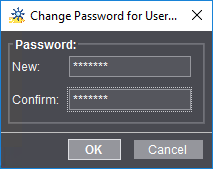
5.Introduzca la nueva contraseña para el usuario y repítala en el campo de confirmación.
![]() Nota: A todos los usuarios importados por un MIS (Management Information System) se debería asignar una nueva contraseña. Valor prescrito Adicional Puesta a punto de cuentas de usuario Windows para estos usuarios y asignarlos al grupo de usuarios "Operadores Prinect". Vea también Derechos de los usuarios en el Cockpit y en la Administración de usuarios de Windows.
Nota: A todos los usuarios importados por un MIS (Management Information System) se debería asignar una nueva contraseña. Valor prescrito Adicional Puesta a punto de cuentas de usuario Windows para estos usuarios y asignarlos al grupo de usuarios "Operadores Prinect". Vea también Derechos de los usuarios en el Cockpit y en la Administración de usuarios de Windows.
![]() Nota: Todas las cuentas de usuarios, a excepción de la cuenta del Administrador y la de la persona con la que usted está registrado actualmente, pueden borrarse.
Nota: Todas las cuentas de usuarios, a excepción de la cuenta del Administrador y la de la persona con la que usted está registrado actualmente, pueden borrarse.
Teóricamente también se pueden borrar las cuentas de usuarios que actualmente están registrados en el Cockpit. Sin embargo, le recomendamos que no lo haga y que Termine la sesión en el Cockpit antes de Borrar. Para Borrar una Cuenta de usuario, proceda de la siguiente manera:
1.Marque el usuario que desea borrar.
2.Haga clic en el botón "Borrar".
El usuario marcado anteriormente se borrará sin ninguna pregunta de seguridad.
Privacy Policy | Impronta | Prinect Know How | Prinect Release Notes